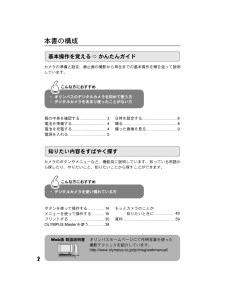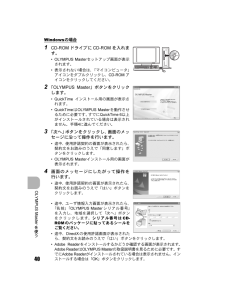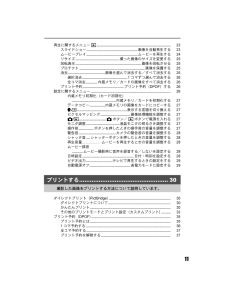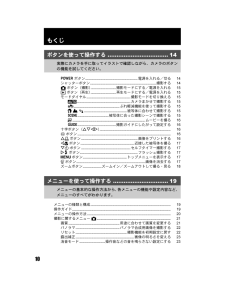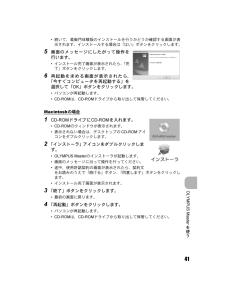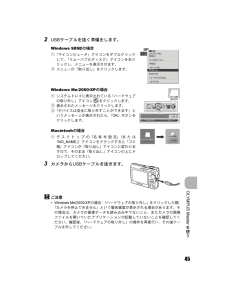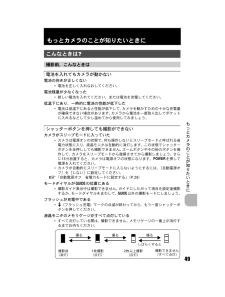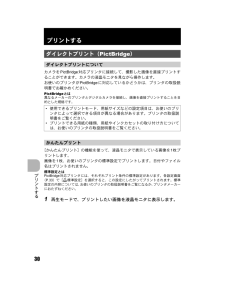Q&A
取扱説明書・マニュアル (文書検索対応分のみ)
"操作"1 件の検索結果
"操作"20 - 30 件目を表示
全般
質問者が納得http://www.dospara.co.jp/5goods_parts/parts_list.php?h=d&f=d&m=parts&ic=&br=99&sbr=267&camp=&mkr=&ft=&fu1=&fu2=&lf=0xDカードを買いましょう,↑ 撮れる容量で値段が違いますが1GBで3M位に設定すると800枚くらい撮れます。画素数設定で枚数が違って来ます。
6264日前view28
デジタルカメラ取扱説明書もっとカメラのことが知りたいときにかんたんガイドすぐ使いたい方は、こちらをお読みください。ボタンを使って操作するメニューを使って操作するプリントするOLYMPUS Master を使う(オリンパスデジタルカメラのお買い上げ、ありがとうございます。製品をご使用になる前に、カメラを操作しながらこの説明書をお読みいただき、安全に正しくお使いください。また、お読みになったあとは、必ず保管してください。(海外旅行などの大切な撮影の前には試し撮りをしてカメラが正常に機能することをお確かめください。(取扱説明書で使用している液晶画面やカメラのイラストは実際の製品とは異なる場合があります。資料FE-180/X-745d4330_j_0000_7.bo ok Page 1 Thur sday, June 29, 2006 6:05 PM
2本書の構成カメラの準備と設定、静止画の撮影から再生までの基本操作を順を追って説明しています。 カメラのボタンやメニューなど、機能別に説明しています。知っている用語から探したり、やりたいこと、知りたいことから探すことができます。 箱の中身を確認する........................3 日時を設定する................................6電池を準備する................................4 撮る..................................................8電池を充電する................................4 撮った画像を見る............................9電源を入れる...................................5ボタンを使って操作する...............14 もっとカメラのことが知りたいときにメニューを使って操作する............19 ..................49プリントする............
40OLYMPUS Masterを使うWindowsの場合1 CD-ROMドライブにCD-ROMを入れます。* OLYMPUS Master セットアップ画面が表示されます。*表示されない場合は、「マイコンピュータ」アイコンをダブルクリックし、CD-ROM アイコンをクリックしてください。2 「OLYMPUS Master」ボタンをクリックします。*QuickTime インストール用の画面が表示されます。*QuickTime はOLYMPUS Master を動作させるために必要です。すでにQuickTime 6以上がインストールされている場合は表示されません。手順4に進んでください。3 「次へ」ボタンをクリックし、画面のメッセージに沿って操作を行います。*途中、使用許諾契約の画面が表示されたら、契約文をお読みのうえで「同意します」ボタンをクリックします。* OLYMPUS Master インストール用の画面が表示されます。4 画面のメッセージにしたがって操作を行います。*途中、使用許諾契約の画面が表示されたら、契約文をお読みのうえで「はい」ボタンをクリックします。*途中、ユーザ情報入力画面が表示されたら、「...
11再生に関するメニューq................................................................................................................ 23スライドショー.....................................................................................画像を自動再生する 23ムービープレイ.....................................................................................ムービーを再生する 24リサイズ.........................................................................撮った画像のサイズを変更する 25回転表示.................................................................................
10もくじoボタン.......................................................................................電源を入れる/切る 14シャッターボタン..............................................................................................................撮影する 14Kボタン(撮影)..........................................撮影モードにする/電源を入れる 15qボタン(再生)..........................................再生モードにする/電源を入れる 15モードダイヤル.........................................................................撮影モードを切り換える 15h...................................................
41OLYMPUS Masterを使う*続いて、蔵衛門体験版のインストールを行うかどうか確認する画面が表示されます。インストールする場合は「はい」ボタンをクリックします。5 画面のメッセージにしたがって操作を行います。*インストール完了画面が表示されたら、「完了」ボタンをクリックします。6 再起動を求める画面が表示されたら、「今すぐコンピュータを再起動する」を選択して「OK」ボタンをクリックします。*パソコンが再起動します。*CD-ROMは、CD-ROMドライブから取り出して保管してください。Macintosh の場合1 CD-ROMドライブにCD-ROMを入れます。*CD-ROMのウィンドウが表示されます。*表示されない場合は、デスクトップのCD-ROMアイコンをダブルクリックします。2 「インストーラ」アイコンをダブルクリックします。* OLYMPUS Master のインストーラが起動します。*画面のメッセージに沿って操作を行ってください。*途中、使用許諾契約の画面が表示されたら、契約文をお読みのうえで「続ける」ボタン、「同意します」ボタンをクリックします。*インストール完了画面が表示されます。3 「終...
45OLYMPUS Masterを使う2 USBケーブルを抜く準備をします。Windows 98SEの場合1「マイコンピュータ」アイコンをダブルクリックして、「リムーバブルディスク」アイコンを右クリックし、メニューを表示させます。2メニューの「取り出し」をクリックします。Windows Me/2000/XP の場合1システムトレイに表示されている「ハードウェアの取り外し」アイコン をクリックします。2表示されたメッセージをクリックします。3「デバイスは安全に取り外すことができます」というメッセージが表示されたら、「OK」ボタンをクリックします。Macintoshの場合1デスクトップの「名称未設定」 (または「NO_NAME」)アイコンをドラッグすると「ゴミ箱」アイコンが「取り出し」アイコンに変わりますので、そのまま「取り出し」アイコンの上にドロップしてください。3 カメラからUSBケーブルを抜きます。ご注意* Windows Me/2000/XP の場合:「ハードウェアの取り外し」をクリックした際、「カメラを停止できません」という警告画面が表示される場合があります。その場合は、カメラの画像データを読み込み中で...
49もっとカメラのことが知りたいときにもっとカメラのことが知りたいときに電池の向きが正しくない*電池を正しく入れなおしてください。電池残量が少なくなった*新しい電池を入れてください。または電池を充電してください。低温下にあり、一時的に電池の性能が低下した*電池は低温下にあると性能が低下して、カメラを動かすための十分な充電量が確保できない場合があります。カメラから電池を一度取り出してポケットに入れるなどして少し温めてから使用してみましょう。カメラがスリープモードに入っていた*カメラは電源オンの状態で、何も操作しないとスリープモードと呼ばれる省電力状態に入り、液晶モニタは自動的に消灯します。この状態でシャッターボタンを全押ししても撮影できません。ズームボタンやその他のボタンを操作して、カメラをスリープモードから復帰させてから撮影しましょう。さらに15分放置すると、カメラは電源オフの状態になります。oを押して電源を入れてください。*カメラが自動的にスリープモードに入らないようにするには、[自動電源オフ]を[しない]に設定してください。g「自動電源オフ 省電力モードに設定する」 (P.29)モードダイヤルがRの位置に...
30プリントするプリントするカメラをPictBridge対応プリンタに接続して、撮影した画像を直接プリントすることができます。カメラの液晶モニタを見ながら操作します。お使いのプリンタがPictBridgeに対応しているかどうかは、プリンタの取扱説明書でお確かめください。PictBridgeとは異なるメーカーのプリンタとデジタルカメラを接続し、画像を直接プリントすることを目的とした規格です。[かんたんプリント]の機能を使って、液晶モニタで表示している画像を1枚プリントします。画像を1枚、お使いのプリンタの標準設定でプリントします。日付やファイル名はプリントされません。標準設定とはPictBridge対応プリンタには、それぞれプリント条件の標準設定があります。各設定画面(P.33)で[<標準設定]を選択すると、この設定にしたがってプリントされます。標準設定の内容については、お使いのプリンタの取扱説明書をご覧になるか、プリンタメーカーにおたずねください。1 再生モードで、プリントしたい画像を液晶モニタに表示します。ダイレクトプリント(PictBridge)ダイレクトプリントについて*使用できるプリントモード、用紙サ...
39OLYMPUS Masterを使うお使いのパソコンのOSをご確認の上、インストールしてください。新しいOSへの対応についてはオリンパスホームページ(http://www.olympus.co.jp)でご確認ください。動作環境についてWindowsOS Windows 98SE/Me/2000 Professional/XPCPU Pentium III 500MHz 以上RAM 128MB 以上(256MB以上を推奨)ハードディスク容量300MB以上コネクタUSBポートモニタ1024 * 768ドット以上、65,536色以上ご注意*Windows 98には対応していません。*OSがプレインストールされているパソコンのみ、動作対象となります。* Windows 2000 Professional/XP でインストールする場合は、管理者権限を所有するユーザーでログオンしてください。*QuickTime 6 以上、Internet Explorer がインストールされている必要があります。* Windows XPは、Windows XP Professional/Home Edition に対応しています。...
- 1